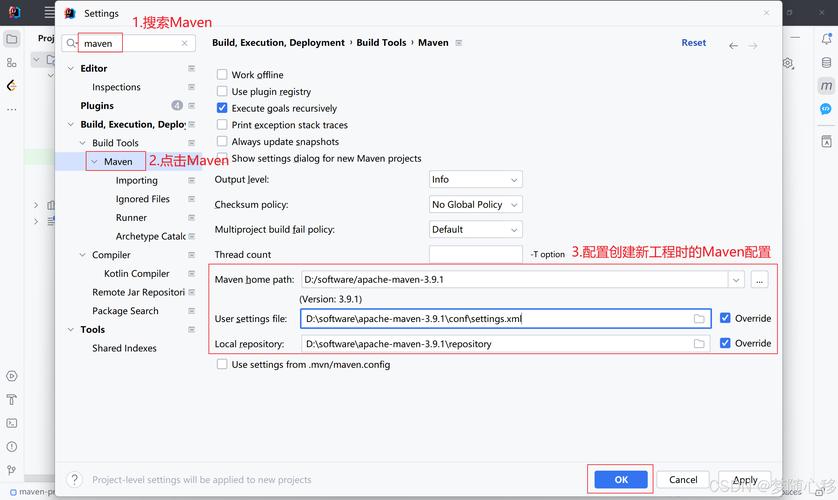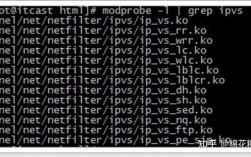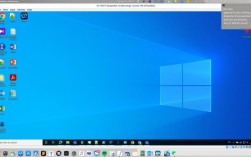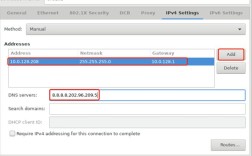在IntelliJ idea中配置Maven是一项重要的任务,它能够极大地提升Java项目的开发效率,以下是详细的配置步骤:
1、安装Maven插件:确保已在IDEA中安装了Maven插件,打开IDEA,选择“File” > “Settings”(或“Preferences”),然后导航到“Plugins”,在插件市场中搜索“Maven”,并安装适当的插件。
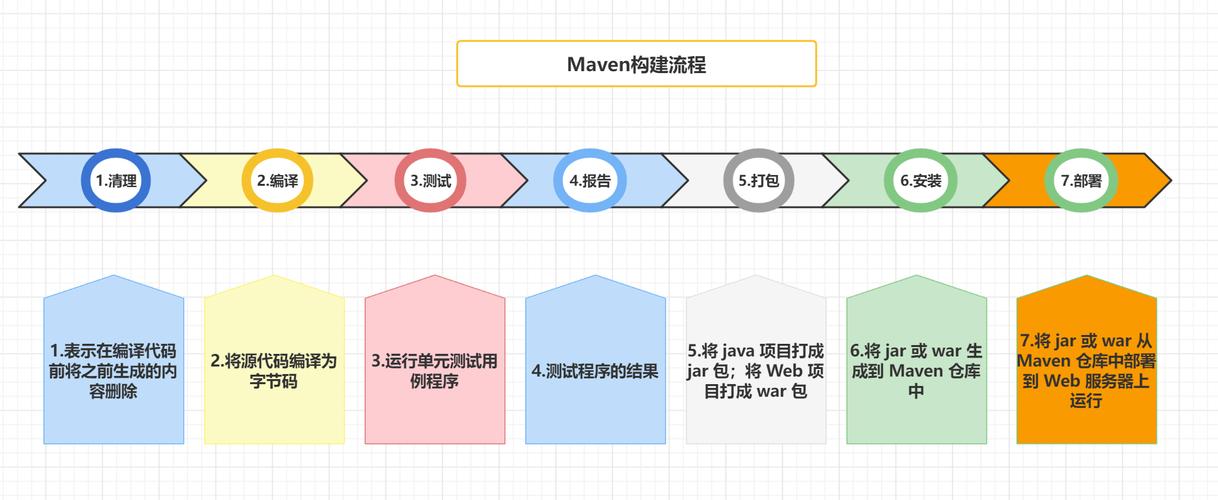
2、配置Maven设置文件:安装完Maven插件后,需要配置Maven的设置文件,在IDEA中,选择“File” > “Other Settings” > “Settings for New Projects…”,这将打开一个新的设置窗口,在左侧菜单中,展开“Build, Execution, Deployment” > “Build Tools” > “Maven”,然后点击“Runner”,需要选择Maven的安装路径,如果已经将Maven添加到系统的环境变量中,则可以选择“Bundled (Maven 3)”,否则,需要指定Maven的安装路径。
3、配置User settings file和Local repository:根据Maven配置文件(settings.xml)和本地仓库位置进行调整,可以在“User settings file”中选择自定义的settings.xml文件,以使用其中的配置,在“Local repository”中指定本地仓库的位置。
4、验证Maven配置:在IDEA的Terminal(终端)中运行mvn v命令,查看Maven是否配置成功以及版本信息。
5、创建Maven项目:通过IDEA创建Maven项目,点击“File” > “New” > “Project...”,在左侧项目类型列表中,选择“Maven”,在右侧Additional Libraries and Frameworks区域,可以选择预设的Archetype,如mavenarchetypequickstart来创建一个简单的Java项目,也可以勾选Create from archetype,然后点击Add Archetype,输入Archetype的GroupId、ArtifactId、Version和Archetype ArtifactId来基于特定的Archetype创建项目。
6、导入现有Maven项目:如果已有Maven项目,可以通过“File” > “Open”选择项目的根目录(包含pom.xml文件的那个目录)来导入项目,IDEA会自动识别并打开Maven项目,显示Maven工具窗口。
7、小技巧与最佳实践:IDEA会根据pom.xml文件自动下载和更新项目依赖,使用Maven Wrapper允许项目在不安装Maven的情况下构建,通过mvnw(Windows/Unix shell)或mvnw.cmd(Windows CMD)命令执行Maven任务,定期清理和更新项目,使用mvn clean install来清理旧构建并重新安装项目依赖。
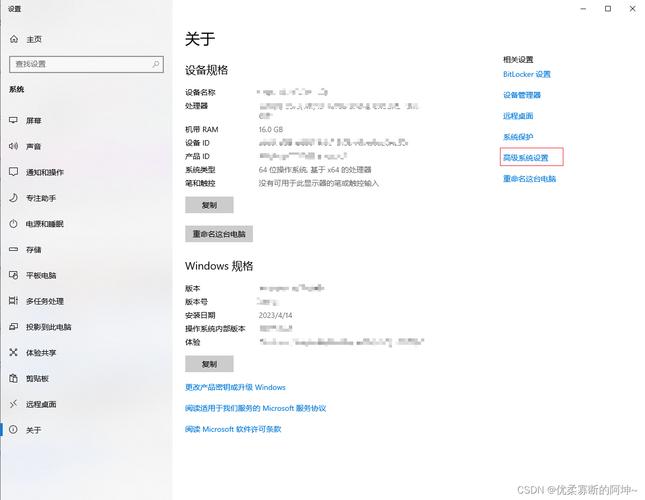
在IntelliJ IDEA中配置Maven涉及多个步骤,但一旦完成,它将为Java开发提供强大的支持,通过遵循上述步骤,可以轻松地在IDEA中配置和使用Maven,从而提升开发效率和项目质量。